3.2. Работа в системе
"FineStyle"
Начало работы с системой
Системные требования.
Для работы с системой
автоматизированного построения словаря метафор потребуется компьютер со
следующими минимальными характеристиками:
процессор Intel-486 (или совместимый
с ним);
8 Мб оперативной памяти;
5 Мб памяти на жестком диске;
привод компакт-дисков(CD-ROM);
мышь;
операционная система Microsoft
Windows 95 либо Windows NT 4.0.
Установка системы.
Для установки системы автоматизированного
построения словаря необходимо вставить диск "FineStyle" в привод
компакт-диска и запустить программу Setup.exe.
Во время установки необходимо
ответить на несколько вопросов. После ответа на очередной вопрос переход к
следующему осуществляется по кнопке Next. Кнопка Back дает возможность
вернуться к следующему вопросу. Кнопка Cancel позволяет прервать процесс
установки в любой момент.
Удаление системы.
Для удаления системы следует
воспользоваться стандартной программой "Установка и удаление программ"
(Add/Remove Programs), находящуюся в группе "Панель Управления"
(Control Panel).
Запуск системы.
Для запуска системы нужно выбрать в
меню Пуск?Программы (Start?Program) пункт FineStyle, а затем выбрать пункт
FineStyle1. На экране появится заставка, а затем окно системы FineStyle.
Просмотр словарных статей.
Для использования системы в качестве
электронного словаря предназначено основное окно.
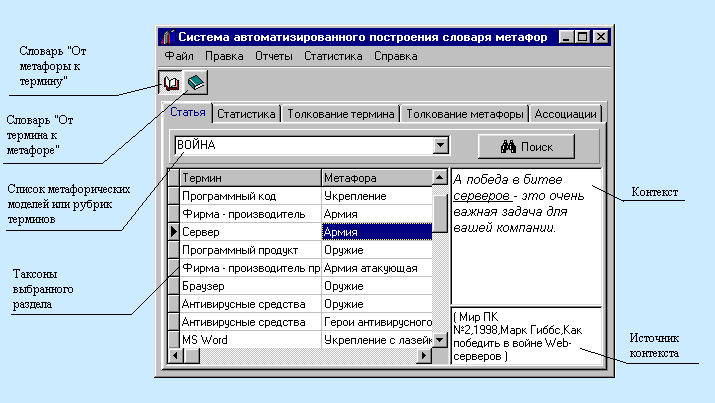
Кнопки на панели управления в
верхней части экрана предназначены для выбора типа словаря: можно выбрать
словарь "от термина к метафоре" или "от метафоры к
термину". При выборе словаря "от термина к метафоре" (кнопка ![]() )
выпадающий список заполняется основными разделами рубрикатора терминов, а при
выборе словаря "от метафоры к термину" (кнопка
)
выпадающий список заполняется основными разделами рубрикатора терминов, а при
выборе словаря "от метафоры к термину" (кнопка ![]() ) - основными
метафорическими моделями. Для того чтобы система показала группу таксонов,
принадлежащих метафорической модели или разделу рубрикатора, необходимо выбрать
эту модель или раздел в выпадающем списке и нажать кнопку "Поиск".
Таблица заполнится таксонами выбранного класса. При перемещении по записям
таблицы в полях правой части экрана высвечиваются контекст и источник текущего
таксона.
) - основными
метафорическими моделями. Для того чтобы система показала группу таксонов,
принадлежащих метафорической модели или разделу рубрикатора, необходимо выбрать
эту модель или раздел в выпадающем списке и нажать кнопку "Поиск".
Таблица заполнится таксонами выбранного класса. При перемещении по записям
таблицы в полях правой части экрана высвечиваются контекст и источник текущего
таксона.
Для просмотра статистики описания
терминов (для словаря "от метафоры к термину") или использования
метафор (для словаря "от термина к метафоре") необходимо выбрать
закладку "Статистика". Откроется график, отражающий статистические
данные выбранной модели или раздела. Для метафорической модели
"Война" график имеет следующий вид:
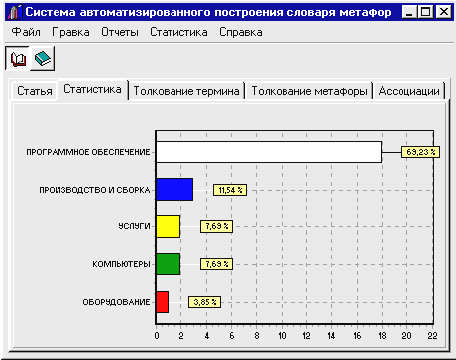
Ось значений показывает количество
контекстов в словаре для каждого раздела терминов.
Для просмотра толкования выбранного
термина нужно открыть закладку "Толкование термина", а для просмотра
толкований метафоры - закладку "Толкование метафоры". Появится
страница, содержащая толкование термина или метафоры выбранного на странице
"Статья" таксона. Кнопки на странице "Толкование ..."
позволяют просматривать толкования выбранного слова из различных источников
(если толкований несколько).

Страница "Ассоциации"
позволяет просмотреть ассоциативные связи с используемой метафорой.
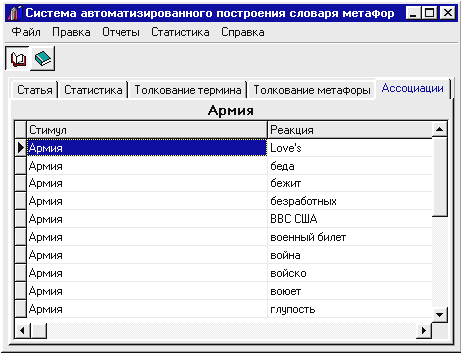
Составление собственного словаря метафор
Для того чтобы построить собственный
словарь метафор, необходимо сделать следующее:
составить тезаурус понятий
предметной области;
составить список метафорических
моделей (предварительный);
Заполнить словарь статьями
Составление тезауруса
Для составления тезауруса предметной
области нужно выбрать в главном меню пункты Правка>Редактирование
рубрикатора терминов. Появится следующее окно.

При выборе раздела в выпадающем
списке таблица заполнится рубриками этого раздела. Для добавления подрубрики
какой-либо рубрики нужно установить курсор на выбранную рубрику и нажать кнопку
"Добавить", а в появившемся окне написать название подрубрики и
нажать кнопку "Добавить".
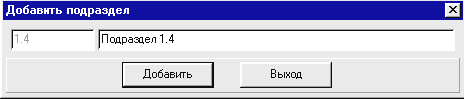
Добавленный подраздел появится в
таблице.
Для добавления нового основного
раздела нужно нажать кнопку "Создать раздел".
Для добавления нового раздела нужно
написать название этого раздела в поле "Название раздела" в верхней
части экрана и нажать кнопку "Добавить". Чтобы изменить название
разделы, необходимо подвести курсор к этому разделу, в поле "Название
раздела" записать новое название и нажать кнопку "Изменить".
Нажатие кнопки "Удалить" приведет к удалению раздела, на который
указывает курсор (предварительно появится запрос на подтверждение удаления). По
кнопке "Выход" производится возврат в окно "Рубрикатор
терминов".

По кнопке "Выход" окна
"Рубрикатор терминов" производится возврат в то окно, откуда был
вызван "Рубрикатор терминов" (в данном случае - в основное окно
системы).
Составление списка
метафорических моделей
Для того чтобы составить список
метафорических моделей, нужно выбрать в главном меню основного окна системы
пункт Правка>-Редактирование метафорической модели. Появится окно
"Метафорические модели". Работа с этим окном аналогична работе с
окном "Рубрикатор терминов".
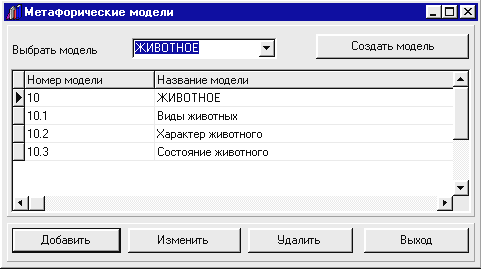
Добавление словарных статей
Для добавления или изменения словарной
статьи нужно выбрать в главном меню основного окна пункты
Правка>Ввод/корректировка статьи, что приведет к появлению следующего окна:
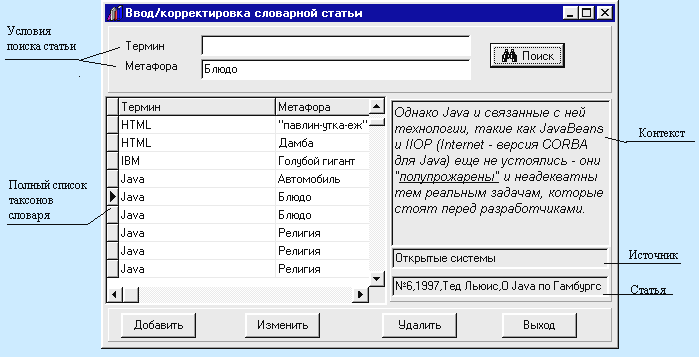
В таблице этого окна перечислены все
таксоны словаря. Для добавления новой статьи нужно нажать кнопку
"Добавить", для изменения текущей статьи - кнопку
"Изменить". Для того чтобы найти нужную статью при большом их
количестве, можно задать условия поиска и нажать кнопку "Поиск". В
качестве условий поиска могут выступать термин, метафора, сочетание термина и
метафоры (таксон). Если в словаре содержится статья, удовлетворяющая условиям
поиска, то появится сообщение

и
курсор в таблице установится на первую найденную запись.
Добавление или изменение статьи.
Добавление новой статьи и изменение
указанной статьи производится в окне "Данные словарной статьи"
(Переход в него осуществляется, как уже говорилось, кнопками "Добавить"
или "Изменить")
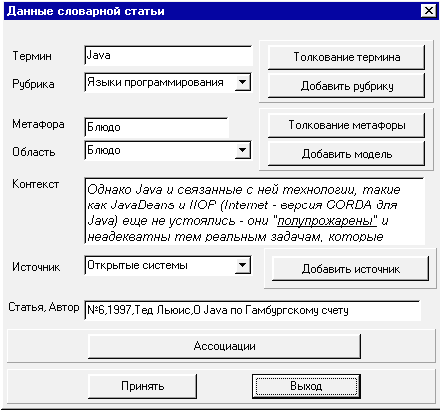
В этом окне заполняются поля
"Термин", "Метафора", "Контекст", "Статья,
автор".
Добавление раздела
Для термина необходимо выбрать в
выпадающем списке "Рубрика" раздел, к которому он относится. Если
такого раздела не существует, то его можно добавить. Нажатие кнопки
"Добавить раздел" приведет к появлению окна "Рубрикатор
терминов" (см. раздел Составление тезауруса).
Добавление метафорической модели
Для метафоры необходимо выбрать
метафорическую модель, в состав которой она входит. Нажатие кнопки
"Добавить модель" приведет к появлению окна "Метафорические
модели" (см. раздел Составление списка метафорических моделей).
Добавление толкования термина
Если необходимо, можно добавить
толкование термина, нажав кнопку "Толкование термина". Появится окно:
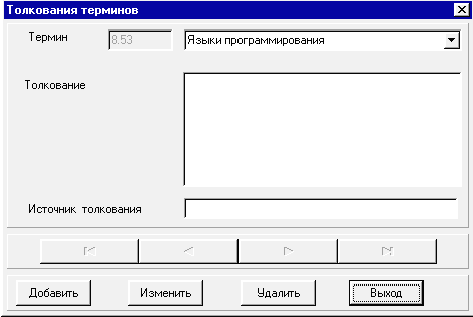
Кнопки со стрелками используются для
перемещения по списку толкований. По кнопке "Добавить" производится
добавление нового толкования, по кнопке "Изменить" - изменение
текущего толкования, а по кнопке "Удалить" - удаление текущего
толкования (после подтверждения). При нажатии на кнопку "Выход"
производится закрытие окна и переход в окно, из которого было вызвано
"Толкование терминов" (в данном случае . в окно "Данные
словарной статьи").
Добавление толкования метафоры
Можно также добавить толкование
метафоры, нажав кнопку "Толкование метафоры". Появится окно:
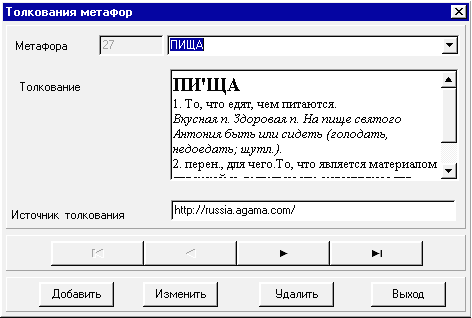
Действия с этим окном аналогичны
действиям с окном "Толкование терминов".
Добавление источника
В выпадающем списке "Источник
контекста" окна "Данные словарной статьи" нужно выбрать издание,
в котором был встречен указанный контекст. Если нужного издания в списке нет,
то нажатие кнопки "Добавить источник" приведет к появлению окна
"Источники контекстов", которое позволяет добавить или изменить
источник.

По кнопкам "Добавить" или
"Изменить" появляется вспомогательное окно:

По кнопке "Принять" производится
запись нового или измененного источника в БД, а по кнопке "Выход" -
возврат в окно "Источники контекстов".
Выход из окна "Источники
контекстов" производится по кнопке "Выход".
Форматирование контекста
Контекст, который заносится в окно
"Данные словарной статьи", можно отформатировать для придания более
наглядного вида. Для этого нужно выделить текст для форматирования и нажать
правую кнопку мыши. По нажатию правой кнопки мыши появляется контекстное меню:
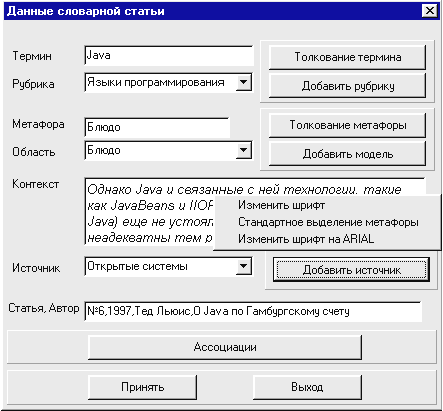
Разработчик предлагает форматировать
контексты следующим образом: основным шрифтом является Arial-курсив, размер -
12, метафоры выделяются подчеркиванием. Поэтому в контекстном меню имеются
пункты "Стандартное выделение метафоры" и "Изменить рифт на
Arial". Выбор пункта "Изменить шрифт" приводит к появлению
стандартного диалога Windows:

При нажатии кнопки "ОК"
выделенный шрифт выделенного текста изменится на выбранный.
Занесение данных в БД.
По кнопке "Принять"
данные, содержащиеся в окне "Данные словарной статьи", заносятся в
БД. При этом окно закрывается и таблица в окне "Ввод/корректировка
словарной статьи" будет содержать уже вновь введенную или исправленную
статью.
Если не требуется запись статьи в
БД, то следует нажать кнопку "Выход".
Получение текста
словаря.
Система позволяет сформировать
текстовые файлы, содержащие словарные статьи и некоторые дополнительные тексты
словаря.
Словарь "От
метафоры к термину"
Для получения текста этого словаря
нужно выбрать в главном меню основного окна системы пункт Отчеты>Словарная
статья>"от метафоры к термину". Появится окно "Выбор
метафорической модели".
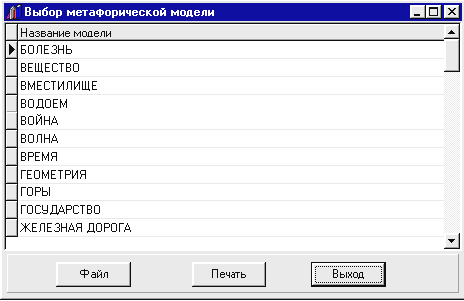
В этом окне следует выбрать
метафорическую модель, для которой будут собираться статьи. Нажатие кнопки
"Печать" приведет к выводу на бумагу всех словарных статей, метафоры
которых принадлежат выбранной модели. Если требуется сформировать файл формата
Rich Text Format, то следует нажать кнопку "Файл".
Появится следующее окно:
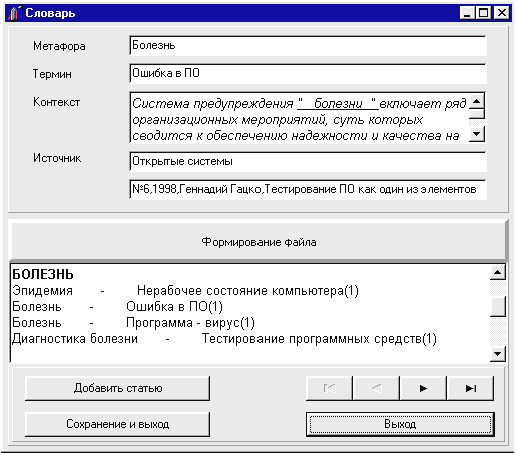
Список словарных статей в файле
предваряется сводной информацией о том, какие таксоны встречаются для данной
метафорической модели и сколько контекстов подтверждают каждый таксон. Кнопки ![]() используются
для перехода по статьям выбранной модели. Кнопка "Добавить" приводит
к добавлению текущей статьи в файл.
используются
для перехода по статьям выбранной модели. Кнопка "Добавить" приводит
к добавлению текущей статьи в файл.
По
кнопке "Сохранение и выход" появляется окно стандартного диалога
Windows:
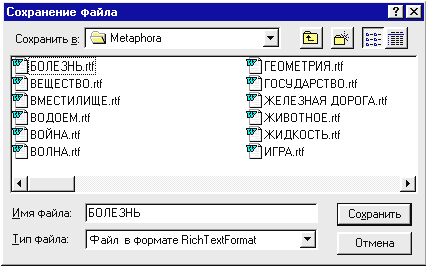
После сохранения
производится возврат в окно "Выбор метафорической модели".
Словарь "от термина к
метафоре"
Для получения текста этого словаря
нужно выбрать в главном меню основного окна системы пункт Отчеты?Словарная
статья ? "от термина к метафоре ". Появится окно "Выбор раздела
рубрикатора".
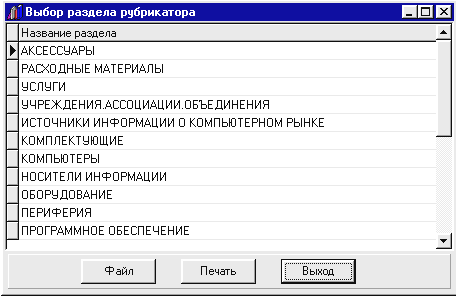
Получение текста этого словаря
аналогично получению текста словаря "от метафоры к термину" с той
лишь разницей, что статьи группируются по основным разделам рубрикатора, к
которым относится термин.
Получение рубрикатора терминов
При выборе в главном меню основного
окна системы пунктов "Отчеты > Рубрикатор терминов" появится окно:
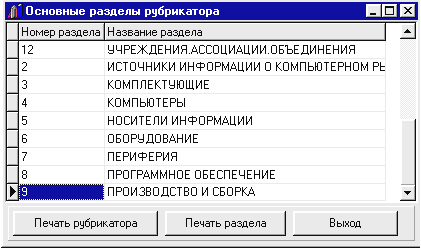
Кнопка "Печать
рубрикатора" позволяет выдать на печать целиком весь рубрикатор.

Кнопка "Печать раздела"
выдает на печать только выбранный раздел.
Получение списка метафорических моделей
Список метафорических моделей можно
получить аналогично рубрикатору терминов. Основные модели вызываются из
главного меню основного окна системы Отчеты > Метафорические модели.
Получение списка таксонов словаря
Выбор пункта Отчеты?Сводный список
метафор основного окна системы приводит к появлению следующего окна:
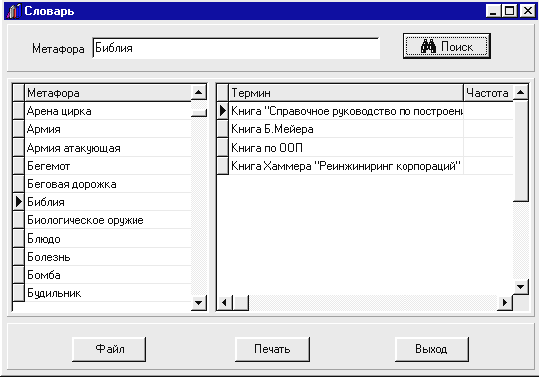
Нажатие кнопки "Печать"
приведет к выводу на принтер списка таксонов словаря.
По кнопке "Файл"
производится формирование файла в формате Rich Text Format, содержащего таксоны
словаря. Откроется следующее окно:
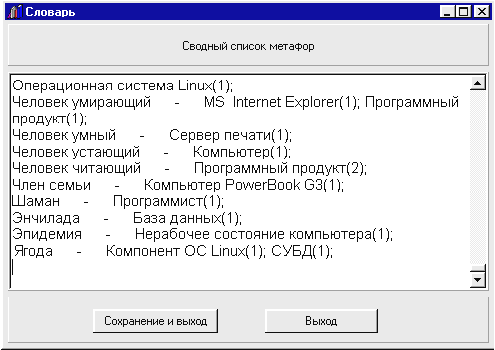
Нажатие на кнопку "Сохранение и
выход" приведет к появлению стандартного диалога Windows
"Сохранение". По кнопке "Выход" производится переход в
основное окно системы.
Анализ использования метафор
Система FineStyle позволяет получить
статистические данные об использовании метафоры.
При выборе пункта
Статистика?Использование метафор основного окна системы появляется окно,
содержащее график частоты использования метафор для всех метафорических
моделей:
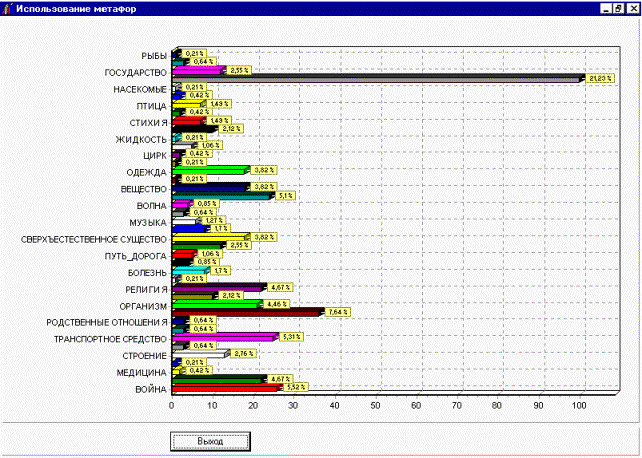
По оси абсцисс отложено количество
контекстов, а по оси ординат - метафорические модели.
Частоту описания метафорами
различных разделов терминов можно узнать, выбрав в главном меню основного окна
пункты Статистика>Описание терминов.
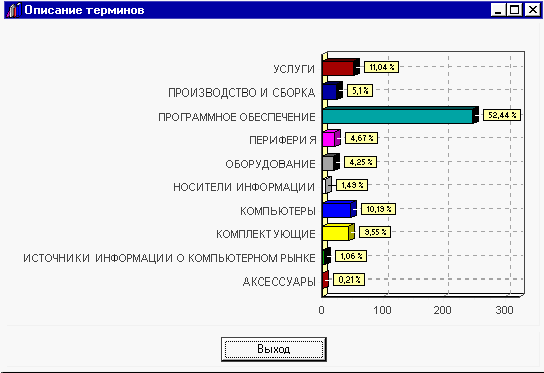
Здесь по оси абсцисс отложено
количество контекстов в словаре, а по оси ординат - основные разделы
рубрикатора.
Можно также узнать, какие источники
использовались при выборе контекстов. Для этого следует выбрать пункт
Статистика>Использование источников главного меню основного окна системы.
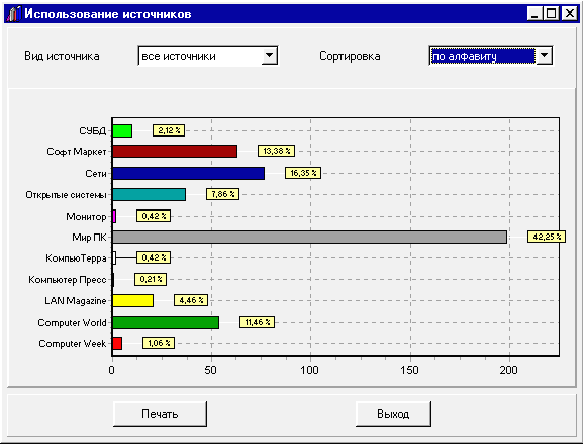
В этом окне можно собрать статистику
для каждого вида источника, данные можно отсортировать по алфавиту и по
уменьшению частоты.
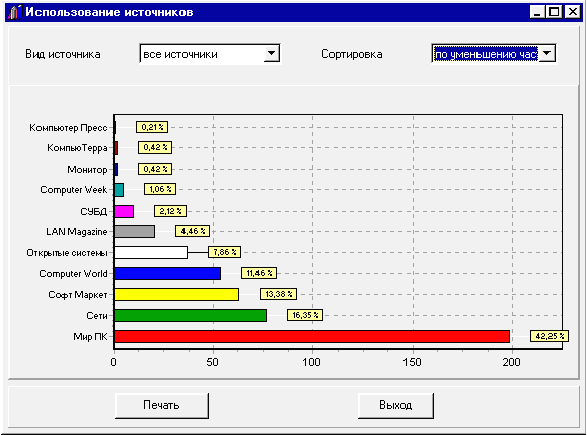
Полученный
график можно вывести на печать, нажав кнопку "Печать".